
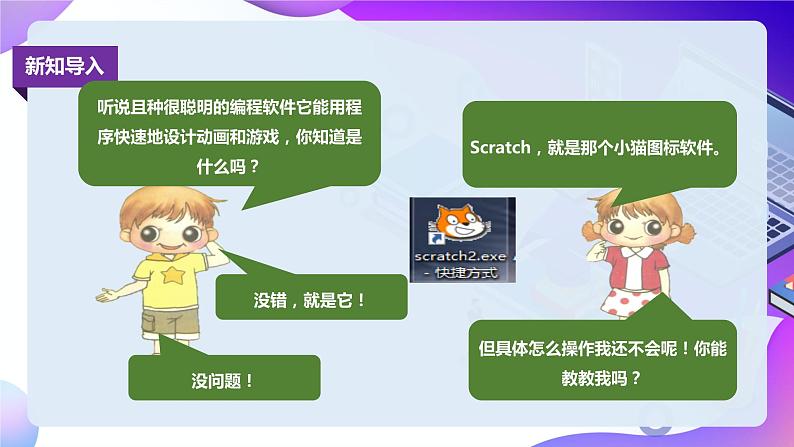
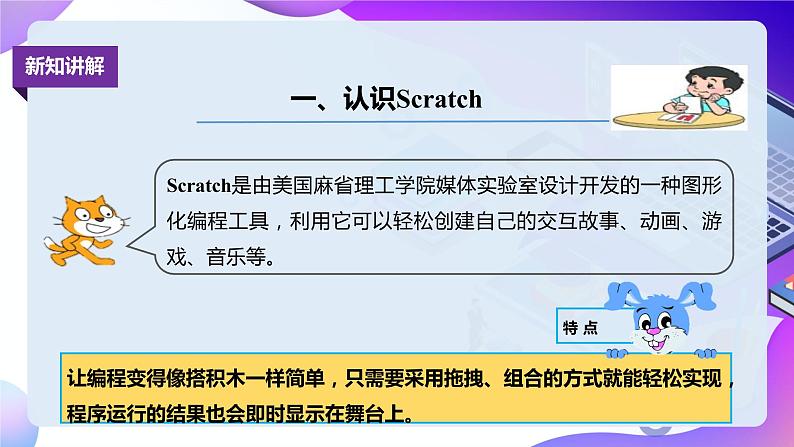
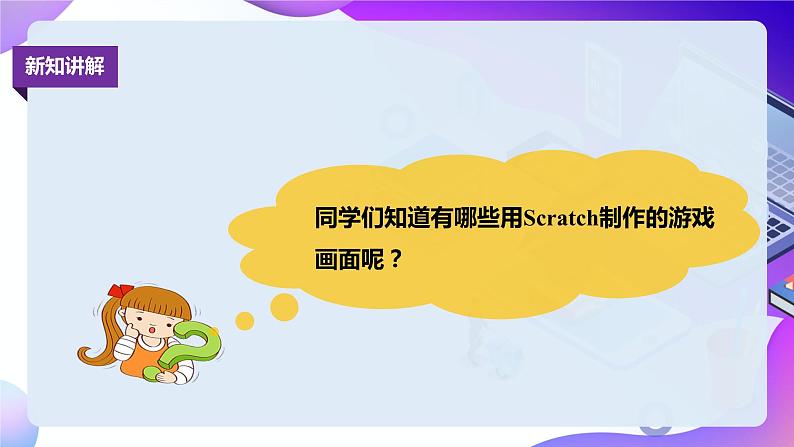
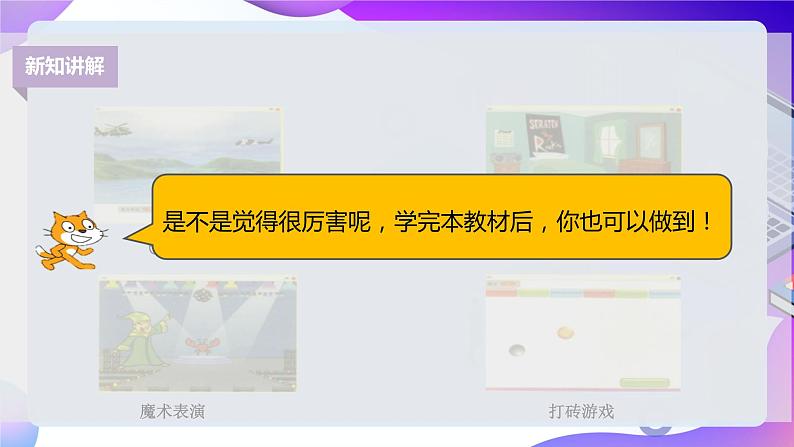

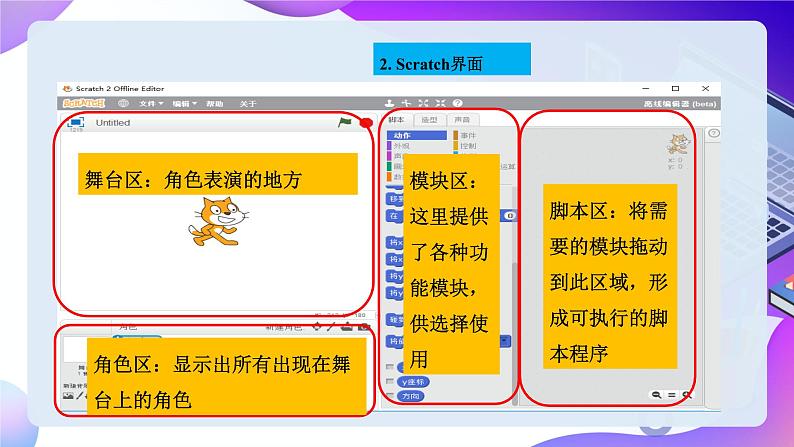
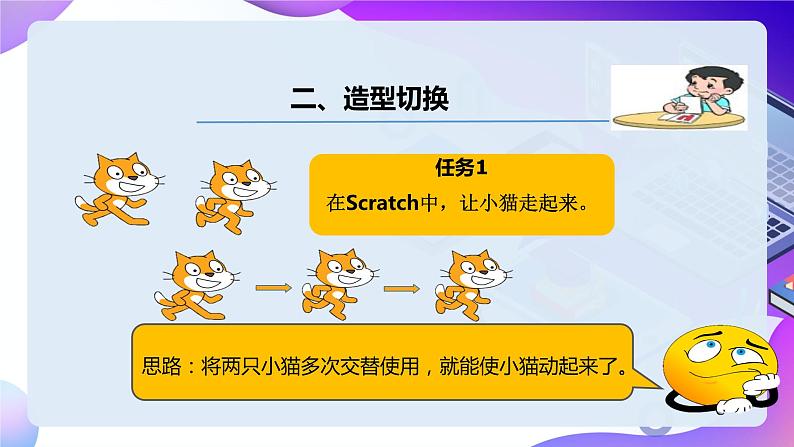
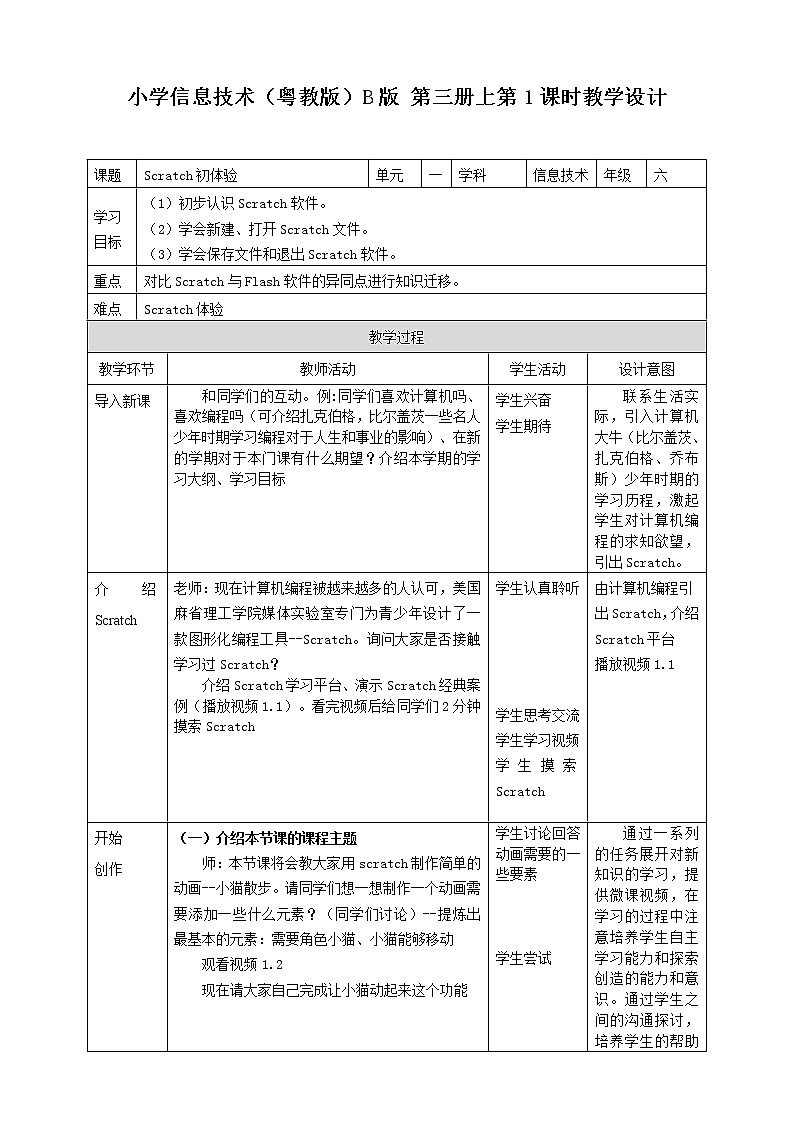
2021学年第1课 Scratch初体验完美版课件ppt
展开听说且种很聪明的编程软件它能用程序快速地设计动画和游戏,你知道是什么吗?
Scratch,就是那个小猫图标软件。
但具体怎么操作我还不会呢!你能教教我吗?
一、认识Scratch
Scratch是由美国麻省理工学院媒体实验室设计开发的一种图形化编程工具,利用它可以轻松创建自己的交互故事、动画、游戏、音乐等。
同学们知道有哪些用Scratch制作的游戏画面呢?
1. 打开Scratch
双击Scratch图标
Scratch界面有几个区域,各个区域是干什么的呢?
2. Scratch界面
舞台区:角色表演的地方
角色区:显示出所有出现在舞台上的角色
模块区:这里提供了各种功能模块,供选择使用
脚本区:将需要的模块拖动到此区域,形成可执行的脚本程序
任务1在Scratch中,让小猫走起来。
思路:将两只小猫多次交替使用,就能使小猫动起来了。
调出小猫的两中造型方法
任务2搭建“小猫移动脚步”脚本程序
思路: 设置小猫移动的动作。
“小猫移动脚步”操作步骤
2. 单击“脚本”面板
4. 把“移动10步”拖动到脚本区
5. 点击“移动10步”,发现小猫开始移动。
修改“移动10步”中的数字10,小猫移动会有什么变化呢?
思路: 两个小猫造型间隔一段时间交替出现,并且重复执行。
2. 把“下一个造型”拖动到脚本区,使它和上一个模块粘合在一起
效果:小猫先移动10步,然后切换下一个造型。
2. 把“等待1秒”拖动到“移动10步”下面
3. 修改“等待1秒”的时间为“等待0.5秒”
效果:小猫先移动10步,然后等待0.5秒后切换下一个造型。
2. 把“重复执行”拖动到脚本的上方,这时“重复执行”框就会自动张开,将连在一起的模块全部包含进去
效果:重复执行“小猫先移动10步,然后等待0.5秒后切换下一个造型”这个过程。
2. 把“当绿旗被点击”拖动到脚本最上面
效果:当绿旗被点击时,重复执行“小猫先移动10步,然后等待0.5秒后切换下一个造型”这个过程。
任务4如何控制程序的执行、停止与全屏显示
停止:停止运行所有脚本
请设计当绿旗被点击时,小猫实现比刚刚走路慢一倍的效果。
为什么小猫走到舞台边缘就“藏起来”了?如何让小猫到边缘后就转身呢?
2. 把“碰到边缘就反弹”拖动到“下一个造型”下面
效果: 当小猫走到边缘时,自动反弹。
设置了“碰到边缘就反弹”后,我们发现小猫颠倒了,该如何让小猫反弹后不颠倒呢?
2. 点击“只允许左右翻转”
小猫自己散步太孤单啦,你能邀请几个朋友和它一起散步吗?(提示:角色库中还有很多小动物,如小狗、小鸭子、大象等,很多造型可选择哦!)
如果角色之间的脚本是类似的,可以直接编写好一个脚本后,将这个脚本复制给其他角色吗?
任务复制小猫走路的脚本程序,快速生成会走路的小狗
1. 单击“从角色库中选取角色”
5.单击角色区的“小猫”
6. 把“小猫”的脚本拖动到“小狗”身上,就可以把小猫的脚本复制给小狗,这样小狗也拥有了和小猫一样的脚本,省去了编写时间。
2. 邀请更多小动物陪小猫散步。
知道Scratch的主要界面组成;了解角色造型,会通过搭建脚本让角色动起来;会使用“绿旗”控制脚本的运行;会“从角色库中选择角色”;会把一个角色的脚本复制给另外一个角色。
粤教版第三册上册第1课 Scratch初体验一 认识scratch备课课件ppt: 这是一份粤教版第三册上册第1课 Scratch初体验一 认识scratch备课课件ppt,共36页。PPT课件主要包含了没错就是它,没问题,飞机大战,猫捉老鼠,魔术表演,打砖游戏,造型切换,单击小猫,单击造型面板,单击“动作”等内容,欢迎下载使用。
小学信息技术粤教版 (B版)第三册下册第1课 Scratch初体验综合与测试授课课件ppt: 这是一份小学信息技术粤教版 (B版)第三册下册第1课 Scratch初体验综合与测试授课课件ppt,文件包含第1课Scratch初体验课件pptx、第1课Scratch初体验教案doc、11平台介绍mp4、12动起来的小猫mp4、13碰到边缘就反弹mp4、14复制脚本mp4、15拓展mp4等7份课件配套教学资源,其中PPT共14页, 欢迎下载使用。
粤教版 (B版)第三册上第8课 看谁算得快优秀课件ppt: 这是一份粤教版 (B版)第三册上第8课 看谁算得快优秀课件ppt,文件包含第8课看谁算得快课件ppt、第8课看谁算得快教案doc、81课程导入mp4、82出题功能mp4、83与用户互动mp4、84完善程序mp4、85拓展mp4等7份课件配套教学资源,其中PPT共9页, 欢迎下载使用。













